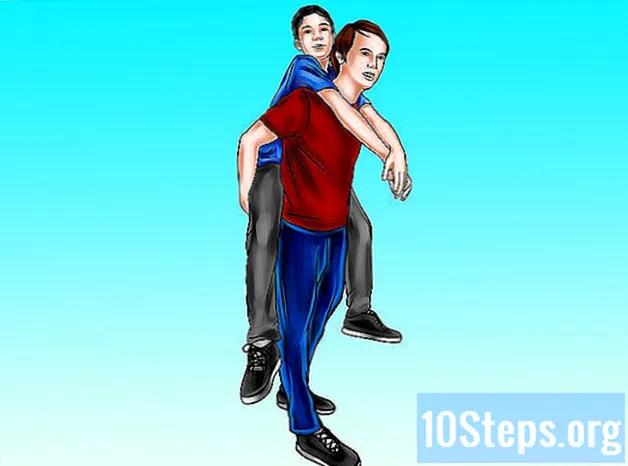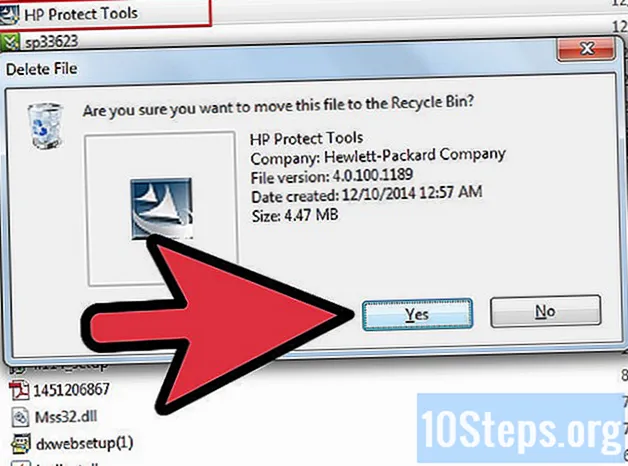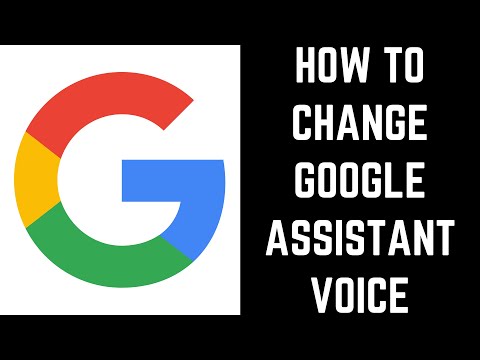
Nilalaman
Ituturo sa iyo ng artikulong ito kung paano baguhin ang boses na ginamit sa mga aparato gamit ang Google Home app sa Android o iPhone. Bagaman hindi pa posible na pumili ng mga pasadyang tinig, pinapayagan ka ng application na lumipat sa pagitan ng mga boses ng lalaki at babae o gumamit ng ibang wika. Ang pagbabago ng wika ay maaaring makagambala sa ilang mga setting at mahirap para sa aparato na makilala ang iyong boses.
Mga Hakbang
Paraan 1 ng 2: Ang paglipat sa pagitan ng boses ng babae at lalaki
, i-type ito Google Home sa search bar, tapikin ang Google Home sa mga resulta at tapikin ang I-install.
- Sa iPhone o iPad: buksan ang App Store

, hawakan magnifying glass icon, i-type ito Google Home sa search bar, tapikin ang Google Home sa mga resulta at tapikin ang GET.
Pindutin ang ☰. Ito ang icon na may tatlong linya sa kanang itaas na sulok. Buksan ang isang menu sa kaliwang bahagi ng screen.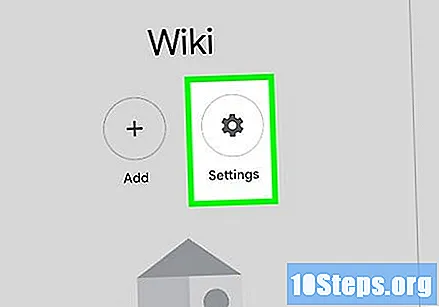

Pindutin ang ⋯ setting. Ang pindutan ay matatagpuan sa ilalim ng seksyong "Google Assistant".- Tiyaking nakakonekta ang iyong aparato sa Google Home sa parehong Google account at ang Wi-Fi network na ginagamit mo kung hindi mo nakita ang pagpipilian.
Pindutin ang Kagustuhan. Ito ang pangalawang pagpipilian sa ilalim ng iyong pangalan ng Google account sa tuktok ng pahina.
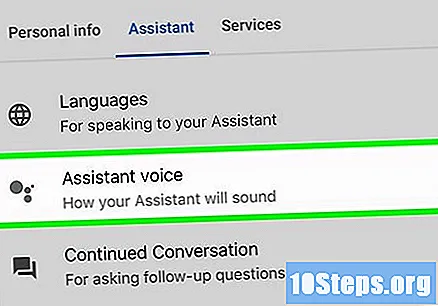
Pindutin ang Katulong na tinig. Ito ang pangalawang pagpipilian sa pahina.
Piliin Boses II upang piliin ang boses ng lalaki. Sa pamantayang Ingles, halimbawa, ang Voice I ay ang babaeng boses at ang Voice II ang lalaki.
- Maaari mo lamang bumalik sa unang pagpipilian kung nais mong bumalik sa orihinal na pagsasaayos.
Paraan 2 ng 2: Pagbabago ng Wika
Buksan ang Google Home app. Ito ang application na may balangkas ng isang makulay na bahay sa gitna. I-download ang app at ikonekta ang iyong mga aparato kung hindi pa ito naka-install.
Pindutin ang ☰. Ito ang icon na may tatlong linya sa kanang itaas na sulok. Buksan ang isang menu sa kaliwang bahagi ng screen.
Pindutin ang ⋯ setting. Ang pindutan ay matatagpuan sa ilalim ng seksyong "Google Assistant".
- Kung hindi mo nakikita ang pagpipilian, tiyaking nakakonekta ang iyong aparato sa Google Home sa parehong Google account at ang Wi-Fi network na iyong ginagamit.
Piliin ang iyong Google Home device. Pindutin ang iyong aparato sa Google Home sa seksyong "Mga aparato".
- Ang pagbabago ng wika sa isang aparato ay magbabago ng wika para sa lahat ng iba kung ang iyong account ay konektado sa higit sa isang aparato.
Pindutin ang Wika ng wizard. Ito ang pangalawang pagpipilian na malapit sa ilalim ng pahina.
Pumili ng ibang wika. Maaari kang pumili ng ibang wika o pumili ng isang pagkakaiba-iba ng napiling wika, upang marinig ang Google Home na nagsasalita ng isang Portuguese accent, halimbawa.
- Ang pagbabago ng wika ng iyong Google Home ay maaaring magresulta sa ilang mga teknikal na problema at ang app ay maaaring hindi maunawaan ang iyong boses, dahil na-optimize upang makilala ang iba't ibang mga accent.